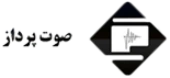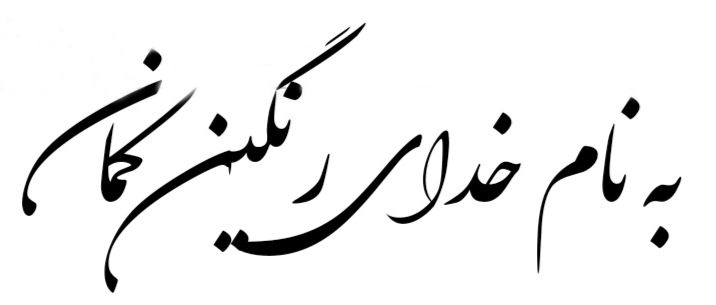دستگاه ضبط مکالمه تلفن – چگونه مکالمات را کنترل کنیم؟
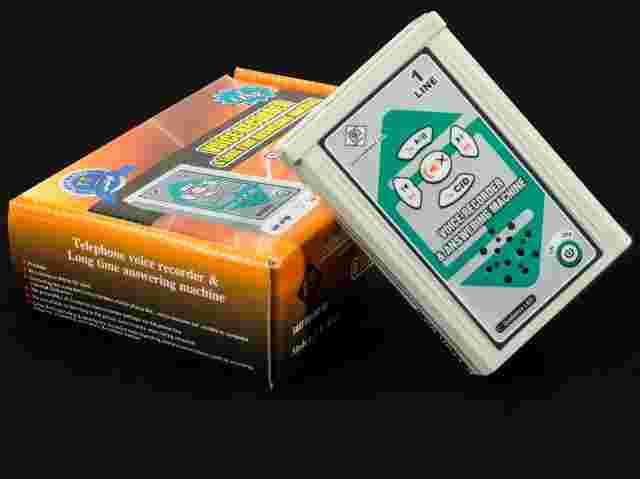
کنترل اصوات از روی دستگاه ضبط مکالمه تلفن
جهت کنترل اصوات و اطلاعات آن ها که توسط دستگاه ضبط مکالمه تلفن تک خط صوت پرداز مدل SP-VR14 ضبط شده ۳ راه مختلف وجود دارد.
جهت آموزش راه اندازی دستگاه روی اینجا کلیک کنید تا مقالهی قبلی ما را در این باره بخوانید.
دستگاه ۶ کلید دارد تا کنترل اصوات به آسان ترین شکل انجام شود. روی هر دکمه دو علامت به رنگ های مشکی و قرمز وجود دارد. با یک کلیک سریع عملکرد سیاه انجام میشود و با دو ثانیه نگه داشتن دکمه، عملکرد دوم که به رنگ قرمز چاپ شده.

دستگاه ضبط مکالمه تلفنی
- برای کنترل، دکمهی پخش(کلید بالا) را فشار دهید. اصوات ضبط شده از آخرین مکالمهای که گوش نکردهاید، شروع به پخش میکنند.
- با فشردن کلید CID در حین پخش هر مکالمه اطلاعات مربوط به آن به صورت گویا و به زبان فارسی پخش میشود.
- با زدن کلید ✘ و تکرار آن جهت تایید، مکالمهی در حال پخش پاک میشود. برای پاک کردن تمام مکالمات نیز کافیست گزینهی ✘ را دو ثانیه نگه دارید و بعد از آن هم دو ثانیه دیگر تا تمام مکالمات ضبط شده پاک گردد. در حین پاک شدن اصوات LED دستگاه به سرعت با رنگ سبز چشمک میزند. با کلید back و next (کلید های سمت راست و چپ) میتوانید مکالمات دیگر را گوش دهید.
با فشردن کلید CID در حین پخش یک مکالمه اطلاعات تماس به صورت گویا مانند مقابل اعلام میگردد: تماس از داخل – یک دقیقه – سی و سه نود و دو هفتاد و پنج نود و پنج – ساعت نه و چهل و شش دقیقه – به تاریخ بیست و دو مرداد نود و هشت
کنترل دستگاه ضبط مکالمه تلفن از راه دور
شرکت صوت پرداز یک راه دیگر نیز برای کنترل مکالمات برای افرادی که دسترسی حضوری ندارند درنظر گرفته. از جمله شرکت هایی که چند شعبهی مختلف دارند یا زمانی که مدیر در مسافرت هست.
- در این راه ابتدا با شمارهای که دستگاه روی آن قرار داده شده تماس بگیرید و پس از ۷ بوق(قابل تغییر در تنظیمات) رمز دستگاه را وارد کنید. رمز پیشفرض ۱۲۳۴ میباشد که شما میتوانید آن را تغییر دهید. با وارد کردن رمز وارد پنل صوتی میشوید.
- پس از وارد شدن به پنل صوتی جهت پخش فایل های صوتی عدد یک را بزنید.
- در این بخش هر کلید تلفن یک دستور را انجام میدهد. کلید ۱: عقب رفتن روی صوت – کلید۲: پخش صوت – کلید۳: جلو رفتن روی صوت – کلید ۴: صوت قبلی – کلید۵: پاک کردن – کلید۶: صوت بعدی – کلید۷: کم کردن صدا – کلید۸: اطلاعات صوت یا CID – کلید۹: زیاد کردن صدا – کلید۰: پاک کردن همهی اصوات
در نظر داشته باشید دستور ها و Caller ID و اطلاعات تماس در کنترل از راه دور به صورت گویا از طرف دستگاه روی خط پخش میشود.
کنترل رم
- ابتدا رم را از دستگاه خارج کنید. سوکت رم دستگاه ضبط مکالمات تلفن به صورت فشاری عمل میکند. یعنی با فشار دادن آن به سمت داخل رم آزاد میشود.
- رم را داخل رم ریدر که در جعبهی دستگاه موجود است قرار دهید. سپس رم ریدر را وارد کامپیوتر کنید.
- اصوات هر روز در یک فولدر جدا با نام ۳۰_۰۵_۹۸ ثبت میشود.
- با وارد شدن به یک فولدر نام هر مکالمه شامل اطلاعات تماس به صورت مقابل ذخیره شده است: IN_44074417_09_02_01_R1.wav کلمه IN یا OUT مشخص کنندهی تماس از داخل یا خارج هست(یعنی شما با کسی تماس گرفتهاید یا وی با شما تماس گرفته). پس از آن شماره تلفن قراردارد و بعد از آن نیز ساعت و دقیقه و ثانیهی تماس. R نیز مخفف Ring هست و عدد جلوی آن مشخص کننده تعداد بوق یا زنگ قبل از پاسخ به تماس توسط اپراتور هست.
توجه کنید درصورتی که اصوات را از روی رم پاک میکنید فایل System را حذف نکنید. درصورت حذف فایل سیستم اصوات تنها از روی رم قابل کنترل خواهند بود و راهمای گویا غیرفعال میشود. اما اگر به هر دلیلی فایل سیستم پاک شد میتوانید آن را از بخش راهنمایی و رفع عیب ضبط مکالمات تلفنی سایت دانلود کنید و دوباره روی رم قرار دهید.
برای دریافت اطلاعات بیشتر و خریداری دستگاه ضبط مکالمات میتوانید با کلیک روی اینجا انواع دستگاه ضبط مکالمات را مشاهده کنید. همچنین برای مشاهدهی ویدیو توضیح این دستگاه از آپارات روی اینجا کلیک کنید.